Wie Ausführen allgemeiner Aufgaben mithilfe von Bildschirmecken in Windows
Windows 8 enthält eine neue U-Bahn-Schnittstelle, die für Touchscreen optimiert ist. Es nutzt den Bildschirm, um verschiedene Aufgaben auszuführen. Wenn Sie z. B. mit der Maus auf eine der Bildschirmecken ziehen, können Sie mit Windows 8 eine bestimmte Aufgabe ausführen. Crusper ist eine kleine Anwendung, die die gleichen Funktionen für die Verwendung der Ecken des Bildschirms für bestimmte Aufgaben für alle Windows-Versionen einschließlich Windows XP, Vista und Windows 7 ermöglicht. Crusper lässt einen Benutzer eine Aktion definieren, die automatisch beim Verschieben der ausgeführt wird Maus auf den Bildschirmecken.
Bei der Installation von Crusper in Windows 7 und Windows Vista sollten Sie den Standardinstallationsordner von Crusper ändern, da im Standardordner "Programme" keine Dateien gespeichert werden können und der folgende Fehler auftritt:

Mit Crusper kann ein Benutzer die folgenden Aktionen auf Bildschirmecken ausführen:
- Öffnen Sie ein Programm
- Öffnen Sie eine Datei oder einen Ordner
- Gehe zum Desktop
- Geben Sie eine Phrase ein
- Öffnen Sie eine Website
- Starte den Computer neu
- Den Computer herunterfahren
- Abmelden
- Deaktivieren Sie den Computer neu starten / herunterfahren / abmelden
Wenn Crusper zum ersten Mal gestartet wird, werden Sie zur Kalibrierung aufgefordert. Dieser Kalibrierungsprozess bestimmt die vier Ecken des Bildschirms. Sie müssen Ihren Mauszeiger an jede Ecke des Bildschirms bewegen und dort klicken, damit Crusper diese genaue Position für zukünftige Aktionen speichert. Nach dem Kalibrierungsvorgang werden Sie zum Hauptfenster der Software geleitet.

Der nächste Schritt besteht darin, eine neue Verknüpfung zu erstellen. Das Erstellen einer neuen Verknüpfung bedeutet, dass jeder Ecke des Bildschirms eine bestimmte Aufgabe zugewiesen wird. Wenn Sie auf "Eine neue Verknüpfung erstellen" klicken, gelangen Sie zu dem Optionsfenster, das ich oben bereits erläutert habe. Wählen Sie einfach eine Aufgabe und die entsprechende Aktion wird automatisch ausgeführt. Wenn ich zum Beispiel "Programm öffnen" gewählt habe, öffnet sich automatisch der Windows-Browser, von wo aus Sie das gewünschte Programm auswählen können. Drücken Sie OK, wenn Sie fertig sind.

Im nächsten Fenster werden Sie gefragt, an welcher Ecke Sie die Aufgabe zuweisen möchten. Sie können eine Ecke oder eine Kombination von Ecken auswählen, aber stellen Sie sicher, dass die tatsächliche Verknüpfung keine andere Verknüpfung überlappt.

Sie können alle Verknüpfungen, die Sie in Crusper erstellt haben, sehen und löschen, indem Sie auf die Schaltfläche "Aktuelle Verknüpfungen bearbeiten" klicken. Leider können Sie die aktuellen Verknüpfungen nicht bearbeiten. Sie müssen sie löschen und neu erstellen, um die Verknüpfungskombination zu ändern. Sie können auch das Kontrollkästchen "Automatisches Klicken" aktivieren, um die Aufgabe auszuführen, indem Sie einfach die Maus bewegen, ohne zu klicken. Sie müssen Ihre mittlere Maustaste verwenden, um die Aufgabe abzuschließen.
Diese Verknüpfungen funktionieren nur, wenn Crusper in Windows ausgeführt wird. Sie können Crusper unter Windows-Start unter Einstellungen automatisch laden aktivieren. Sie können auch die Aktualisierungsverzögerung für die Abkürzungskombination ändern, die standardmäßig 2 Sekunden beträgt. Das bedeutet, dass Sie Ihre Abkürzungskombination vor 2 Sekunden ausarbeiten müssen, um die Aufgabe erfolgreich auszuführen, die dieser bestimmten Kombination zugewiesen wurde.

Obwohl dieses Programm für einige Zeit nicht aktualisiert wurde, erfüllt es seine Aufgabe sehr gut und funktioniert in fast allen Windows-Versionen, einschließlich Windows XP, Windows Vista, Windows 7 und Windows 8.
Laden Sie Crusper herunter
Für welche Aufgaben werden Sie diese Software verwenden? Bitte teilen Sie Ihre Gedanken in den Kommentaren unten.


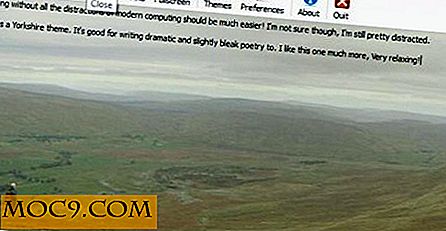

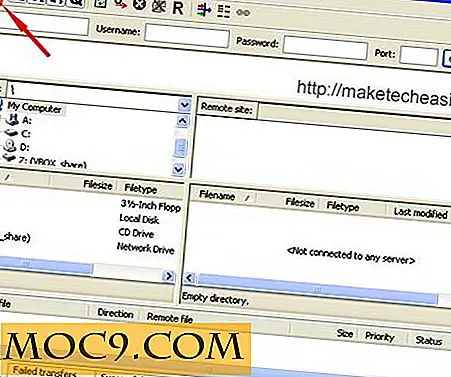
![5 Window Manager für bessere Organisation [Mac]](http://moc9.com/img/mac-window-managers-divvy.jpg)
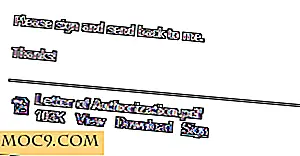
![Gro für Smart Gardening: Die Natur trifft auf Smart Tech [iOS]](http://moc9.com/img/Gro-mte-app-1.jpg)